TMPGEnc PGMX™ CREATOR
| Unterstützte Import-Formate |
MPEG-1 System-Stream (.mpg, .mpv)*1 *2 MPEG-1 Video Elementar-Stream (.m1v) MPEG-2 Program-Stream (.mpg,.m2p)*2 MPEG-2 Video Elementary-Stream (.m2v) MPEG-2 Transport-Stream (.mpg,.ts,.m2t,.m2ts (inkl. HDV, AVCHD Format)*2 *3 MPEG-4 AVC/H.264(AVC) (.mp4, .m4v, .m4a, .264) DVD-Video*4 DVD-VR*4 Blu-ray (BDAV/BDMV) Unterstützt Video-/Audioformate in dieser Liste*4 AVCHD PGMX (.pgmx) XAVC S (.mp4) *64-Bit-System wird empfohlen FLV (H.264) MKV (.mkv) *Nur mit MPEG-Dateianzeiger lesbare Video-/Audiostreamformate werden unterstützt Aufnahme von Microsoft TV (.dvr-ms, .wtv) *5 Aufnahme von Everio (.mod) HDV-Camera-Aufnahme (Sony, JVC und Canon Modelle werden untertützt)*6 MOV (H.264+Linear PCM(Aufnahme mit Canon, Nikon Digital SLR-Camera)) * Unterstützt nur YUV 4:2:0/8-Bit-Format. * 3D-Videodaten in MPEG-4 MVC-Format wird nur links gelesen. AVI (Unkomprimiert oder komprimiert durch einer installierte Codec)*7 Quick Time-Datei (.mov, .qt, .mp4(ISO/H.264), m4v, .3gp, .3g2, .amc) *8 DivX-Datei (.divx, .avi(in DivX-Format)) Windows Media-Datei (.wmv, .asf) *9 WebM (.webm) PV3 / PV4-Aufnahme (.dv) *10 DirectShow kompatible Format *11 Media Foundation kompatible Format *11 VFAPI kompatible Format Bild-Datei (.bmp, .jpg, .jpeg, .psd, .png, .wmf, .emf, jpe, .rle, .dib .exif , .jfif, , + in WIC-kompatible Umgebung: .gif, .wdp, .tiff, .tif, .ico, .icon .sgi, .tga) TMPGEnc Video Mastering Works 5-Projekt-Datei (.tvmw5)*15 |
| Audioformat |
MPEG-1 Audio Layer II ( .mp2) MPEG-1 Audio Layer III (.mp3) Dolby Digital (.ac3) *12 Dolby Digital Plus (.ec3 (E-AC-3))*12 Advanced Audio Coding (.aac)*13 FLAC (.fla, .flac) WAV (.wav; unkomprimiert, oder komprimiert durch einer installierte Codec; Extensible Format unterstützt) AVI (.avi) erkennbare Audioformat *7 Quick Time-Datei (.mov,.qt,.mp4,.m4a,.3gp,.3g2,.amc)*8 Windows Media-Datei (.wma)*9 AIFF(.aif) VFAPI kompatible Format Direct Show kompatible Format *11 Media Foundation kompatible Format *11 |
| Zielformat | PGMX-Datei |
| Videostreamformat | MPEG-4 AVC |
| Audiostreamformat |
MPEG-4 Advanced Audio Coding LC MPEG-4 HE-AAC MPEG-4 HE-AACv2 |
| Ausgabeformat | MPEG-4 AVC (ISO/IEC 14496-10 Standard) |
| Profile & Level |
Profile: Baseline / Main / High Level: 1/1b/1.1/1.2/1.3/2/2.1/2.2/3/3.1/3.2/4/4.1/4.2/5/5.1 * |
| Auflösung |
abhängig von Profile & Level maximal 3872x2160 Bildpunkte (in 30fps), 4096x2304 Bildpunkte (in 25fps) ** |
| Bildseitenverhältnis |
DAR: 4:3 / 16:9 / 2.21:1 Pixelverhältnis: 1:1 / 12:11 / 10:11 / 16:11 / 40:33 / 24:11 / 20:11 / 32:11 / 80:33 / 18:11 / 15:11 / 64:33 / 160:99 / 4:3 / 3:2 / 2:1 |
| Framerate | 1 / 2 / 3 / 4 / 5 / 6 / 8 / 10 / 12 / 12,5 / 14,985 / 15 / 20 / 23,976 / 24 / 25 / 29,97 / 30 / 47,952 / 48 / 50 / 59,94 / 60 fps |
| Darstellungsmodus | Interlace / Progressiv / 3:2 Pulldown-Playback / Progressiv (2:2 Pulldown) |
| Field-Order | Oberes / Unteres Halbbild zuerst |
| Enkodemodus | CBR / VBR(1Pass, 2-Pässe)*** |
| Entropy-Kodierung | CAVLC / CABAC |
| Bitrate |
Maximale Videobitrate:360Mbps(in High@Level 5.1)**** Maximale Audiobitrate 1440kbps(in MPEG-4 AAC LC 48kHz 5.1ch) |
| Leistung | MPEG-4 AVC in 7-Stufen ***** |
** Intel Media SDK Hardware Encoder kann nur bis 1920x1152 Bildpunkte ausgeben.
*** Hardware-Encoder kann nicht in 2-Pass-Modus bearbeiten.
**** CUDA-Encoder erlaubt nur bis: Fünf-Sechstel bei MainProfile, Vier-Sechstel bei HighProfile, von maximalen Wert.
(Beispiel: bei Level 4.1 maximal 50Mbps, bei Level 5.1 maximal 240Mbps)
***** Bei Hardwareencoder kann nur "Normal" ausgewählt werden.
| Ausgabeeinstellungen |
Automatisch (minimale Enkodierung) Manual (Alles enkodieren) Manual (Nicht-kompatibel oder außerhalb des spezifizierten Formats) |
| Ausgabeformat |
MPEG-4 AAC LowComplexity(LC) MPEG-4 HE-AAC MPEG-4 HE-AAC v2 (ISO/IEC 14496-3) |
| Samplingfrequenz | 8 bis 48 kHz |
| Kanalmodus | Mono / Stereo / 3 ch Surround (3/0) / 3ch Surround (2/1) / 4ch Surround (2/2) / 4ch Surround (3/1) / 5ch Surround / 5.1ch Surround * |
| Quantisierung | Nur 16 Bits |
| Bitrate ** |
MPEG-4 AAC LowComplexity(LC): 12(8kHz/Mono) bis 1440 kbps(48kHz/5.1ch) MPEG-4 HE-AAC: 12(16kHz/mono) bis 704(48kHz/5.1ch) kbps MPEG-4 HE-AAC v2: 12(16kHz) bis 144(48kHz) kbps |
Wenn die Quellaudio Mehrkanalton enthält und das Kanalmodus von [Trackeinstellungen] > [Ton] niedrige Kanäle hat, wird downmixiert.
** Der Bitratewert ist abhängig von der Samplingfrequenz oder Kanalmodus.
| Ausgabeformat | Video:MPEG-4 AVC / H.264 Audio:MPEG-4 AAC LowComplexity(LC) MPEG-4 HE-AAC MPEG-4 HE-AAC v2 |
| Profile & Level | Profile: Baseline / Main / High Level: 1 / 1b / 1.1 / 1.2 / 1.3 / 2 / 2.1 / 2.2 / 3 / 3.1 / 3.2 / 4 / 4.1 / 4.2 / 5 / 5.1 * |
| Bildseitenverhältnis | abhängig vom MPEG-Videoencoder |
| Framerate | 1 / 2 / 3 / 4 / 5 / 6 / 8 / 10 / 12 / 12,5 / 14.985 / 15 / 20 / 23,976 / 24 / 25 / 29,97 / 30 / 47,952 / 48 / 50 / 59,94 / 60 fps |
| Darstellungsmodus | Interlace / Progressiv / 3:2 Pulldown-Playback / Progressiv (2:2 Pulldown) |
| Field-Order | Oberes / Unteres Halbbild zuerst |
| Bitratekontrollmodus | CBR / VBR(1-Pass, 2-Pässe)** |
| Bitrate | abhängig vom MPEG-Videoencoder |
| Menü | Menü wird in einem speziellen Spur gespeichert Erstellungsmethode:Template-Menü (Basiert auf Menüvorlage) Custom-Menü (Basiert auf persönlichen Auswahl von Materialien) Videoformat des Menüs:MPEG-4 AVC / H.264 Audioformat des Menüs:MPEG-4 AAC LowComplexity(LC) |
| Menü Bitrate | Maximale Videobitrate:60 Mbps Maximale Audiobitrate:1440 kbps (in 48kHz 5.1ch) |
** Hardware-Encoder kann nicht in 2-Pass-Modus bearbeiten.
| Videobearbeitung | |
| PGMX-Menüerstellung | Erstellt ein Menü für PGMX-Datei Bearbeitung des Highlights, Motionmenüs sind möglich. Neues Templates ist auch verfügbar. |
| Bereichauswahl | Gibt den ausspielbaren Bereich des Clips an. |
| Fast-Scrolling | Schnelle Navigation des Clips während der Schnitt-Bearbeitung ist möglich. |
| Zurücksetzen / Wiederherstellen | Zurücksetzen, wiederherstellen von Schnittbearbeitung / Bereichbearbeitung / Kapitelauswahl / Clip und Track löschen/bewegen und reihenfolge ändern, sind möglich. |
| Lautstärke | Lautstärke-Schieber auf jeden Vorschaufenster |
| Schnittbearbeitung | Entfernt einen oder mehrere Teile des Clips. |
| Kapitel einfügen | Gibt die Kapitelpunkte innerhalb eines Clips an. Eingetragene Kapitelpunkte können ins Cliptrennpunkte gewechselt werden. |
| Schnelles Kapitel-Einfüg | Automatische Kapitel-Einfüg durch einer Regelung(regel mäßigen Zeitabstände, angegebenen Anzahl in gleichmäßigen Intervallen) |
| Clip-Trennpunkt | Teilt den Clip in zwei oder mehrere Clips-Stücke. |
| Schnellzeichnungsmodus | Beschleunigt die Video-Vorschau-Rendering. |
| Smart-Scene-Search | Erkennt automatisch die nähere Szenenänderung. (startet durch Klicken auf das Mittelrad der Maus) |
| Bewegungserkennung | Fügt automatisch I-Bild auf Szenenänderungspunkte. |
| Bildseitenverhältnis ändern | Seitenverhältnis kann verändert werden. |
| Audiobearbeitung | |
| Audiorauschen reduzieren | Reduziert die Noise-Komponente des AudioTracks |
| Ton asynchron korrigieren | Verschiebung des Audio-Tracks wird in Millisekunden eingestellt |
| Zeitsignal unterdrücken | Reduziert den "Time Tone", den manche Fernsehsender zu Beginn einer Sendung einspielen, um den Anbruch einer Stunde zu markieren |
| Lautstärke korrigieren | Stellt den Verstärkungs- bzw. Reduzierungssgrad der Lautstärke in Prozentsätzen (0 bis 500%) des Inputs ein. |
| Lautstärke normalisieren | Die maximal erlaubte Ausgabelautstärke wird eingestellt, zwischen 0 and 100% |
| Lautstärke uniformisieren | Verändert die Ausgabelautstärke des Audios im Verhältnis zum angegebenen maximalen Lautstärkepegel |
| Audio ein-/ausblenden | Wendet einen Einblend- oder Ausblendeffekt auf den Tonspur des Clips an |
| Multistream-Audio | PGMX-Datei unterstützt bis 4-Tonspuren |
| Zweisprachige Ton | Nur linke Spur (Hauptton), nur rechte Spur (Nebenton), oder beide Spuren getrennt speichern |
| Audioformatänderung | Passt den Audioformat auf dem PGMX basierte Format. |
| Samplingfreqenzänderung | High-Precision 32 bit floating point audio Processor ermöglicht Konvertierung der Samplingrate |
| Proxybearbeitungsdatei | Erstellt eine Bearbeitungsdatei für den Vorschau und Schnittbearbeitung zu beschleunigen. 5-Stufige Qualitätseinstellung ist möglich. |
| 1-Pass / 2-Pässe Vollkodierung |
Die Datei die nicht auf PGMX-Standard kompatibel ist, kann wiederkodiert werden. 2-Pass-Kodierung erfordert mehr Verarbeitungszeit, aber ermöglicht bessere Bildqualität und passende Ausgabegröße auf die angegebenen Werte. Hardware-Kodierung kann nur in 1-Pass verarbeitet werden. |
| Smart-Rendering | Die MPEG-4 AVC /H.264-Datei basiert auf PGMX-Standard kann ohne Vollkodierung verarbeitet werden. |
| Übergangseffekte | Stellt animierte Übergang zwischen der Clips ein. |
| Diashowfunktion | Erstellt ein Diashowclip von Bilder. Jede Diashowclip kann bis zu 200 Bilder im .bmp-, .jpg-, .png- usw enthalten. Sortieren von Bilder nach Erstellungsdatum oder Dateiname, Übergang und Anmation zwischen Bildern sind möglich. |
| Farbclip-Ersteller | Erstellt ein Clip ohne Dateiauswahl mit einer Farbe oder Gradation. |
| Untertiteleditor | PGMX unterstützt bis zu 8 Untertitelspuren. Die Untertitelspur kann mit einem PGMX-kompatiblen Player ausgewählt werden. * Auswahl des Untertitelformats ist möglich (textbasierte Untertitel, grafische Untertitel) |
| Zwischenablage Funktion | Speichert den aktuellen Frame, der auf Vorschaufenster dargestellt ist, als eine BMP-Bilddatei. Außerdem kann die Clips auf Zwischenablage kopiert und eingefügt werden. |
| Kapitelinfo-Liste importieren/exportieren |
Speichert die Kapitel-Einfügspunkte als einer Datei, oder importiert es. * Die Keyframeliste-Datei hat kompatibilität mit unseren anderen TMPGEnc-Software. |
| PGMX-/TS-Analyser | Analysiert eine MPEG-TS Datei oder PGMX-Datei mit mehrere Ströme. Video / Audio / Untertitel (ISDB, DVB, ATSC, Closed caption, Klartext-Untertitel) kann ausgewählt werden. * Video-/Audiospur komprimiert durch nicht unterstützte Codecs kann nicht eingelesen werden. |
| DV/HDV-Aufnahme *14 | Kontrolliert und importiert Inhalte von HDV-Camcorder mittels eines IEEE 1394-Anschlusses. |
| Einlesen aus DVD-Video, DVD-VR, Blu-ray oder AVCHD *4 | Liest die Daten in DVD-Video, DVD-VR, Blu-ray oder AVCHD-Struktur mit Titel, Kapitel, Ton und Untertitelinformationen. |
| Einlesen aus Media Center *9 | Einlesen von TV-Sendungen, die mit Windows Media Center (.wtv, .dvr-ms) aufgenommen wurden, ist möglich. |
| Batch-Tool | Sammelt Projekte in der Batchliste und gibt zusammen aus. |
| Pegasys Projektdatei Anzeiger*15 | Kann eine Projektdatei von TMPGEnc Video Mastering Works 5 als ein Clip einlesen. |
| Unterstützt Intel Media SDK | Decodiert/Encodiert MPEG-4 AVC-Datei mit Intel Media SDK. * Intel Media SDK Hardware läuft nur unter unterstützenden Prozessoren. * Intel Media SDK Hardware zu aktivieren, soll die GPU-Funktion von Intel Prozessor (mindestens SandyBridge) genutzt werden. * Intel Media SDK muss bei der Voreinstellungen als Decoder/Encoder ausgewählt werden. |
| Unterstützt NVIDIA CUDA 3.1 | Verwendet NVIDIA CUDA für die Decodierung von MPEG-4 AVC und MPEG-1/2-Dateien und Encodieren von MPEG-4 AVC Format. * NVIDIA 3.1 fähige Grafikkarte und Treiber wird benötigt. |
| Unterstützt Jog Shuttle | Jog shuttle kann verwendet werden für die Steuerung auf dem Schnittbearbeitungsfenster (Siehe Tastenkürzel). |
| Simulation vor der Ausgabe | Projekte überprüfen, bevor Sie es ausgeben. Die Test-Umgebung ähnelt den meisten echten Playern, so dass sie das Layout und die Einstellungen des Menüs sowie die Reihenfolge der Trackwiedergabe überprüfen können. |
| CPU Priorität | CPU Stellt die Priorität des CPUs in 5 Stufen von Idle Time bis Full Time. |
| Task nach der Ausgabevorgang | Automatisches Runterfahren, Stand-by oder Ruhezustand nachdem der Vorgang beendet ist. |
| News Center | Ein Tool, um Informationen von Pegasys über Updates, Sonderangebote oder einfach erhältliche Produkte und Dienstleistungen zu erhalten. |
*1 MPEG-1 Dateien, die im VBR-Modus erstellt worden sind, können nicht importiert werden.
*2 Es werden Standard-MPEG-Dateien sowie solche, die von Produkten der TMPGEnc-Serie hergestellt wurden, unterstützt. Dateien aus anderen Quellen sind möglicherweise nicht kompatibel. Bitte verwenden Sie die kostenlose 14-Tage-Testversion um zu überprüfen, ob Ihre Dateien kompatibel sind.
*3 Überprüfung mittels eines Transport-Streams, der von einem Victor GR-HD1, SONY HDR-FX1/HC1 Video-Camcordererstellt wurde.
*4 Um DVD-VR zu importieren wird eine kompatibel Laufwerk und UDF 2.0 Treiber benötigt. Außerdem abhängig von ihrer internen Struktur können manche VOB- oder VRO-Dateien, die auf DVD-Video/VR aufgenommen wurden, möglicherweise nicht korrekt verarbeitet werden. Kopiergeschützte (CSS/CPRM) Daten können nicht geladen werden.
Um Blu-ray (BDAV/BDMV) zu importieren wird eine kompatibel Laufwerk und UDF2.5/2.6 Treiber benötigt.Kopiergeschützte BD-Daten können nicht geladen werden.
*5 Eine WTV/DVR-MS (Windows Media Center)-Datei die Kopiergeschutzt ist kann nicht verwenden. Windows Media Digital Copyright Management (DRM) ist nicht unterstützt. Datei ohne Seekable (cue) Flagge ist nicht unterstützt.
Nur die WTV Datei in MPEG-2 oder H.264/AVC Videoformate und MP2, AC3 oder AAC Audioformate kann importiert werden.
Informationen auf Microsoft Website
*6 Die meisten Kompatibilitätsprobleme tritt auf der Verbindung zwischen DV/HDV-Camcorder und IEEE1394 (i.LINK)-Anschluss.
*7 Nach unseren Erfahrungen, verbessert die Verwendung einer 4:4:4 Interpolation im YUV-Farbraum die Bildqualität für Typ-2 AVI-Quelldateien. Der Import mittels DirectShow von Typ-1 DV oder anderen Formaten hängt von den Konfigurationen des Computers ab. Unter bestimmten Umständen ist der Import nicht möglich.
*8 Benötigt Quick Time 7.1 oder eine neuere Version. (QuickTime-Datei mit mehrere Audio-Tracks könnte nicht richtig behandelt werden.)
*9 Windows Media Technology muss installiert sein, um eine Windows Media-Datei einzulesen. Streaming-Video kann nicht direkt eingefügt werden.
Windows Media Digital Copyright Management (DRM) ist nicht unterstützt.
Datei ohne Seekable (cue) Flagge ist nicht unterstützt.
*10 Um PV3/4 Videoaufnahmedatei zu importieren soll Earth Soft "AviUtl plug-in EARTH SOFT DV.aui Ver 2.4.4" korrekt installiert sein. Andere Versionen wird nicht unterstützt. Nehmen Sie LPCM für Audioformat.
*11 Importierung via DirectShow oder MediaFoundation benutzt CODEC (Wiedergabe / Decodierungssoftware) bereits auf Ihrem Computer installiert sind. Aus diesem Grund ist es normal, dass einige AVI-Dateien nicht lesbar sind. Einige bestimmte Formate wie (VBR, OGG, usw.) könnte einen Tonverschiebung verursachen oder kann nicht ausgegeben werden.
*12 Unterstützt Dolby Digital Audio bis zu 5.1-Kanäle und Dolby Digital Plus Audio bis 7,1-Kanäle.
*13 Unterstützt AAC(Advanced Audio Coding) bis zu 7.1-Kanäle.
*14 Es gibt keine Analog-Aufnahmefunktion. Aufnahme via USB ist nicht möglich.
*15 Projektdatei aus TMPGEnc Video Mastering Works 5 Ver.5.2.0.62 oder neuere Version wird unterstützt. TMPGEnc Video Mastering Works 5 muss in gleichen PC installiert sein.
- Öffnen Sie eine VOB- oder VRO-Datei aus einer DVD-Video / VR-Disc via Import-Assistent, wenn es als Einzel-Datei nicht richtig gelesen werden könnte. Aus dem gleichen Grund, öffnen Sie eine MTS-Datei in Blu-ray-Format (AVCHD/BDMV/BDAV) via Import-Assistent.
- Wir haben das Programm geprüft nicht nur mit einer Datei aus TMPGEnc-Serie sondern auch von verschiedene Videoaufnahmekarten, DVD-Recoder und Camcorder. Trotzdem könnte es auf einige Umgebungen eine Tonverschiebung auftreten. Bitte verwenden Sie die kostenlose 14-Tage-Testversion um zu überprüfen, ob Ihre Dateien kompatibel sind. Außerdem, beschädigte oder kopiergeschützte (CSS/CPRM) Datei kann nicht gelesen werden.
- Die Ausgabe mit einer Auflösung von größer als FullHD könnte ein Fehler aus Speichermangel auftreten. (Abhängig von Menüstruktur, Menüeinstellungen und PC-Leistung)
- Die Wiedergabe einer PGMX-Datei mit einer Auflösung von größer als FullHD (zB in 4K-Auflösung) könnte nicht reibungslos laufen. (Abhängig von PC-Leistung)
- Wir übernehmen ebenfalls keine Haftung für Schäden oder Verletzungen aus der Benutzung entstehen können.